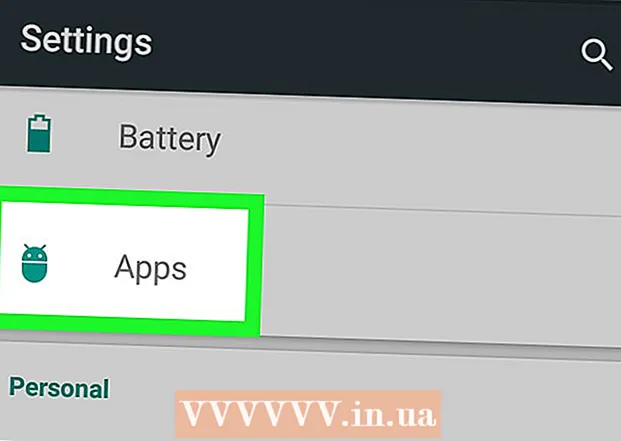Pengarang:
Mark Sanchez
Tanggal Pembuatan:
2 Januari 2021
Tanggal Pembaruan:
2 Juli 2024

Isi
- Langkah
- Metode 1 dari 4: Windows 8
- Metode 2 dari 4: Windows 7
- Metode 3 dari 4: Windows Vista
- Metode 4 dari 4: Windows XP
- Tips
Menyetel ulang laptop Dell Anda ke keadaan semula akan mengembalikannya ke pengaturan pabrik, menghapus semua informasi pribadi, dan membantu mengatasi kemungkinan masalah perangkat lunak. Sebagian besar laptop Dell dengan sistem operasi Windows dapat diatur ulang dari layar Opsi Booting Lanjutan saat komputer dinyalakan.
Langkah
Metode 1 dari 4: Windows 8
- 1 Buat salinan dan simpan semua informasi pribadi ke disk, Drive USB, penyimpanan cloud, atau perangkat lunak cadangan. Proses reset akan menghapus semua informasi pribadi dari laptop.
- 2Hubungkan laptop ke sumber listrik untuk mencegahnya mati saat reset karena daya baterai tidak mencukupi.
- 3 Geser dari kanan ke kiri pada layar dan ketuk "Pengaturan".
- Jika Anda menggunakan mouse, gerakkan kursor mouse ke sudut kanan bawah layar, gerakkan (kursor) ke atas, lalu klik "Pengaturan".
- 4 Klik "Matikan" dan kemudian "Mulai Ulang". Ketika laptop restart, menu startup akan muncul di layar.
- 5Klik "Diagnostik" dan pilih "Reset".
- 6 Klik Berikutnya, lalu pilih metode untuk menghapus file dari komputer Anda. Sistem dapat dengan mudah menghapus semua file atau menghapus disk sepenuhnya. Komputer akan kembali ke keadaan semula, setelah itu jendela selamat datang akan muncul di layar.
- Jika Anda akan menjual atau memberikan laptop Anda, pilih opsi yang menurutnya sistem akan sepenuhnya menghapus data pada disk. Maka Anda tidak perlu khawatir apakah semua file Anda telah dihapus dan apakah pemilik baru dapat memulihkannya.
Metode 2 dari 4: Windows 7
- 1 Buat salinan dan simpan semua informasi pribadi ke disk, drive USB, penyimpanan cloud, atau perangkat lunak cadangan. Proses reset akan menghapus semua informasi pribadi dari laptop.
- 2Hubungkan laptop ke sumber listrik untuk mencegahnya mati saat reset karena daya baterai tidak mencukupi.
- 3Matikan laptop Anda dan lepaskan dari stasiun dok.
- 4Putuskan sambungan periferal lain dari laptop, seperti mouse, printer, atau hard drive eksternal.
- 5Nyalakan laptop dan tekan tombol F8 hingga muncul menu Advanced Boot Options di layar.
- 6Gunakan panah untuk memilih opsi "Pemecahan masalah komputer" dan tekan "Enter".
- 7Pilih tata letak keyboard pilihan Anda dan kemudian klik Berikutnya.
- 8Masukkan nama pengguna dan kata sandi Anda, lalu pilih Dell DataSafe Restore and Emergency Backup.
- 9Klik "Berikutnya" dan kemudian centang kotak di sebelah opsi "Ya, format hard drive dan pulihkan sistem ke pengaturan pabrik."
- 10 Klik Berikutnya. Proses mengatur ulang laptop Anda ke pengaturan pabrik akan memakan waktu setidaknya lima menit.
- 11 Setelah selesai, klik Selesai. Laptop akan reboot dan jendela selamat datang akan muncul di layar.
Metode 3 dari 4: Windows Vista
- 1 Buat salinan dan simpan semua informasi pribadi ke disk, drive USB, penyimpanan cloud, atau perangkat lunak cadangan. Proses reset akan menghapus semua informasi pribadi dari laptop.
- 2Hubungkan laptop ke sumber listrik untuk mencegahnya mati saat reset karena daya baterai tidak mencukupi.
- 3Matikan laptop Anda dan lepaskan dari stasiun dok.
- 4Putuskan sambungan semua periferal dari laptop, seperti mouse, printer, atau hard drive eksternal.
- 5Nyalakan laptop dan tekan tombol F8 hingga muncul menu Advanced Boot Options di layar.
- 6Gunakan panah untuk memilih opsi "Pemecahan masalah komputer" dan tekan "Enter".
- 7Pilih bahasa pilihan Anda dan klik Berikutnya.
- 8Masukkan nama pengguna dan kata sandi Anda, lalu klik Berikutnya.
- 9 Klik pada Dell DataSafe Restore and Emergency Backup dan kemudian klik Next.
- Beberapa model laptop Dell, seperti seri Inspiron Mini, tidak mendukung Pemulihan Sistem. Ini berarti Anda kemungkinan besar tidak akan dapat mengatur ulang laptop ke pengaturan pabrik.
- 10 Centang kotak di sebelah opsi "Ya, format hard drive dan pulihkan sistem ke pengaturan pabrik", lalu klik "Berikutnya". Sistem akan memulai prosedur reset pabrik.
- 11 Klik Selesai ketika muncul pesan di layar yang menyatakan bahwa proses pemulihan telah selesai. Laptop akan reboot dan jendela selamat datang akan muncul di layar.
Metode 4 dari 4: Windows XP
- 1 Buat salinan dan simpan semua informasi pribadi ke disk, drive USB, penyimpanan cloud, atau perangkat lunak cadangan. Proses reset akan menghapus semua informasi pribadi dari laptop.
- 2Hubungkan laptop ke sumber listrik untuk mencegahnya mati saat reset karena daya baterai tidak mencukupi.
- 3Matikan laptop Anda dan lepaskan dari stasiun dok.
- 4Putuskan sambungan semua periferal dari laptop, seperti mouse, printer, atau hard drive eksternal.
- 5Nyalakan laptop dan tunggu hingga logo Dell muncul di layar.
- 6Saat logo Dell ditampilkan di layar, tahan tombol Control + F11 lalu lepaskan secara bersamaan.
- 7 Pilih "Pemulihan Sistem" dan kemudian konfirmasikan bahwa Anda ingin mengatur ulang komputer Anda ke pengaturan pabrik. Setelah itu, proses reset akan dimulai, yang dapat memakan waktu 8 hingga 10 menit hingga selesai.
- Beberapa model laptop Dell, seperti seri Inspiron Mini, tidak mendukung Pemulihan Sistem. Ini berarti Anda kemungkinan besar tidak akan dapat mengatur ulang laptop ke pengaturan pabrik.
- 8 Klik Selesai ketika sebuah pesan muncul di layar bahwa pemulihan sistem berhasil. Laptop akan reboot dan jendela selamat datang akan muncul di layar.
Tips
- Kembalikan laptop Dell Anda ke kondisi semula jika Anda berencana untuk menjualnya atau menyumbangkannya untuk amal. Menyetel ulang laptop Anda ke keadaan semula akan menghapus semua file dan mengembalikannya ke pengaturan pabrik, mencegah pemilik masa depan memulihkan dan mengakses file pribadi Anda.